HBU 是什麼意思?何時使用和何時不使用

想知道 HBU 的含義和使用情境嗎?閱讀本文,了解完整指南以及如何正確使用 HBU。
用戶可以訪問Discord 的編輯個人資料圖片部分,然後單擊更改頭像來設置或更改他們的 Discord 個人資料圖片。繼續閱讀以了解有關 Discord Avatar 的重要提示。
如果您使用Discord或計劃成為這個流行社交媒體的會員,您可能想知道如何設置 Discord 個人資料圖片。在為您的帳戶設置顯示圖片時,您還應該了解其他需要記住的事項。
您無需瀏覽 Discord 幫助部分即可了解所有這些。在這篇博客中,我們將告訴您有關 Discord 頭像的所有信息。
如何在桌面上設置 Discord 個人資料圖片
無論您是通過網絡瀏覽器還是應用程序訪問 Discord,從計算機在 Discord 上添加或更新個人資料照片的過程都將保持不變。
就是這樣。您只需為您的 Discord 帳戶設置一個頭像。如果您從移動設備使用 Discord,則需要按照相同的步驟設置顯示頭像。
關於 Discord 個人資料圖片要記住的事情
任何 Discord 頭像都是完全可定制的。但是,在設置和更改某些規則之前,您應該了解它們。
Discord 個人資料圖片常見問題解答
什麼是好的 Discord 個人資料圖片?
在尺寸方面,Discord 的個人資料圖片應為 128 x 128 像素,長寬比應為 1:1。對於圖像,支持的文件格式為 JPG 和 PNG。另一方面,您需要上傳動畫個人資料圖片的 GIF 文件。Discord 的好處是,即使有人上傳較大的圖像,它也會自動將其剪切並調整大小到適當的大小。
談到主題,對於什麼才是好的個人資料圖片並沒有硬性規定。根據您的喜好和特點進行選擇,但請確保不要有令人反感或不雅的圖片。
你應該在 Discord 上使用你的真實照片嗎?
是否使用您在 Discord 上的真實照片作為個人資料圖片完全取決於您。如果您擔心自己的隱私,您可能不想使用原始圖片並使用其他圖片。
Discord 沒有任何此類規則要求您需要使用原始照片作為個人資料圖片。它允許您使用任何照片、不切實際的圖像、插圖、卡通和 GIF 作為您的個人資料圖片。因此,用戶可以完全自由地決定如何在這個平台上展示自己。
無論您選擇什麼作為 Discord 個人資料圖片,您都需要遵循一些圖像內容的社區標準。否則,Discord 可能會因違反其條款和條件而拒絕您的提交。由於 Discord 不允許任何 NSFW 圖像,因此最好避免任何可能引發爭議的圖像。
如何更改 Discord Mobile 上的個人資料圖片?
如果您在智能手機上使用 Discord,可以通過以下方式更改頭像:
1. 打開Discord應用程序(Android 或 iOS)。
2. 點擊右下角現有的個人資料圖片。
3.用戶配置文件選項將打開。點擊左上角您的個人資料圖片。
4. 再次點擊頭像並選擇更改頭像。
5. 從可用圖像中,選擇您最喜歡的一張,然後點擊選擇。
6. 點擊保存以應用您所做的更改
結論
獨特的 Discord 個人資料圖片肯定會吸引其他 Discord 成員並使他們對您感興趣。在這裡,我們討論了在 Discord 上設置個人資料圖片的方法。該博客還向您介紹了每個 Discord 用戶都應該了解的有關 Discord 頭像的一些重要規則。您可能還有興趣了解如何製作 Discord 服務器。
想知道 HBU 的含義和使用情境嗎?閱讀本文,了解完整指南以及如何正確使用 HBU。
如果您喜歡發短信或聊天,您一定遇到過“fr”這個詞。閱讀此博客,了解 fr 的含義。
NTY 是人們常用的縮寫,用於以相當短的方式傳遞消息以節省時間。這是您需要了解的有關 NTY 的所有信息
使用這些行之有效的解決方案修復 Chrome 中的 ERR_TUNNEL_CONNECTION_FAILED 錯誤。了解其原因以及如何快速解決。
我非常喜歡 Firefox,但 Chrome 讓我一直很惱火的一點是訪問擴充功能的方式。在 Firefox 中,我可以直接點擊
我們知道,所有 Google 服務,例如 Gmail、日曆、地圖、Google Drive 等,都統稱為 Google Apps。這家搜尋巨頭已經整合了
使用 ChatCrypt 進行安全加密的訊息傳遞,保障您的對話隱私性。易於使用的平台,讓您隨時隨地進行保密溝通。
大約兩年前,我發現了一個 Firefox 插件,我認為它是一款純粹而又簡單的天才。這個外掛叫做“隱私標籤頁”,它
WebFonter 是 Chrome 擴充功能和書籤小程序,可讓您嘗試 FontShop 中的字體,FontShop 擁有大量可供您購買的字體。
為幫助人們尋找有趣的事情、尋找可以一起做事的人或只是尋找一個好吃飯的地方而開發的應用程式數量非常多,
你是否在亞馬遜上花了不少錢買東西,卻在最需要的時候發現錢包空空如也?無論你錢有多少,
了解如何在瀏覽器中存取和管理網站設定。在 Chrome 中控制位置、攝影機、麥克風等權限。
尋找最佳代理網頁瀏覽器,以實現匿名瀏覽、增強安全性和無縫代理管理。立即探索最佳選擇!
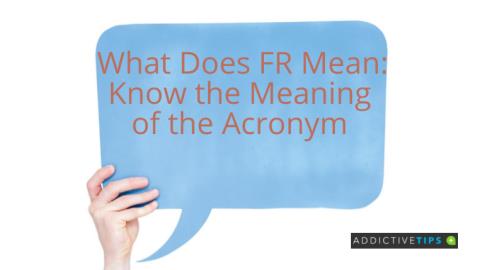






![Agora 讓您在網路上購買商品時比較產品 [Chrome] Agora 讓您在網路上購買商品時比較產品 [Chrome]](https://tips.webtech360.com/resources8/r252/image-5055-0829094639067.jpg)
